WindowsとMacでビデオをリバースするために使用できるトップ6リバーサーソフトウェア
動画を逆にすると、視聴者に考えさせたり驚かせたりする新しいメッセージを作成できます。このビデオ効果は、ビデオを面白くし、別の方法でメッセージを配信するために使用されています。 AljtのBreezeblockのような多くのミュージックビデオがリバースビデオでYouTubeにアップロードされています。したがって、ビデオをリバースする方法の詳細については、このガイドに従ってください。それはあなたがこれまで以上に簡単にビデオの反転を行うのに役立ちます。
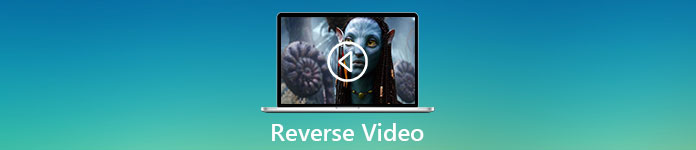
パート1。トップ1と2のオフラインソフトウェアとWindowsとMacでビデオをリバースする方法を学ぶ
トップ1。ビデオコンバーターアルティメット
支配したいビデオ編集がたくさんありますが、驚異的なコンバーターは依然として最良の選択です。 ビデオコンバーター究極 すでに使用されており、次のような問題に関して何百万ものユーザーを支援しています。 ビデオを反転する方法。このツールを使用すると、専門家のタッチで、自分で編集を行うことができます。編集の経験はありませんが、すでに経験がある場合でも、このツールが最適です。また、多くの編集者は、このソフトウェアが提供できるのと同じ高度な機能を備えていません。したがって、このソフトウェアについて詳しく知りたい場合は、以下の手順を掘り下げて、正しく実行してみましょう。
ステップ1。 最初にハードドライブにソフトウェアをダウンロードしてから、セットアッププロセスをインストールして実行します。
無料ダウンロードWindows7以降の場合安全なダウンロード
無料ダウンロードMacOS10.7以降の場合安全なダウンロード
ステップ2。 次に、ツールを起動し、 ツールボックス を見つける ビデオリバーサー.
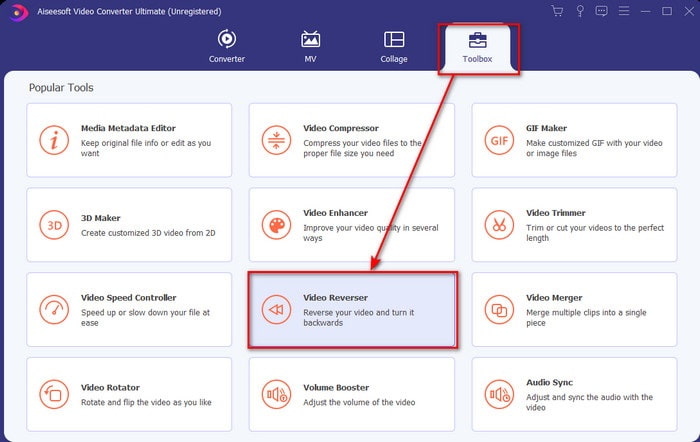
ステップ3。 +をクリックして、フォルダで反転するビデオを選択します。次に、をクリックします 開いた 次のステップに進みます。
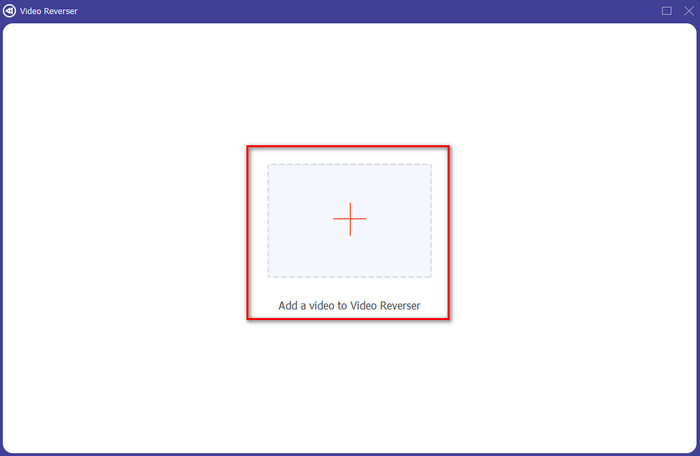
ステップ4。 次に、を動かしてビデオの長さを調整します 再生インおよび再生。ダウンロードするには リバースビデオ、 クリック 書き出す。
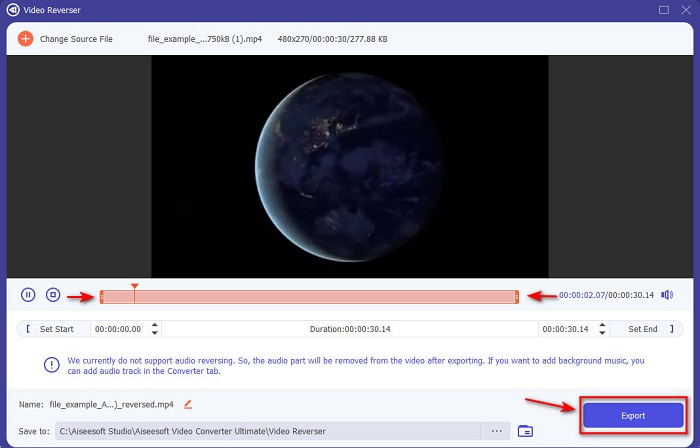
ステップ5。 エクスポートが完了したら、エクスポートが完了するまで数秒待ちます。これで、フォルダ内の反転したファイルをクリックして、ビデオを再視聴できます。そして、Ultimate ConverterUltimateによってもたらされる遅延のないリバースをお楽しみください。
長所
- このツールを使用すると、プロフェッショナルな最終出力を簡単に実行できます。
- それはあなたのビデオを驚異的にするためにたくさんの驚くべき機能を持っています。
- このツールでは、無制限の反転を実行できます。
短所
- 使用する前に、まずダウンロードする必要があります。
- 無料ではありませんが、この驚異的なプロツールを購入すれば価値があります。
関連:
トップ2。簡単なビデオメーカー
簡単なビデオメーカー は、必要な中程度のビデオ編集機能を備えた便利なツールです。また、このツールを使用すると、トランジション、エフェクト、マージなどをサポートするため、ビデオの視覚的品質を向上させることができます。ただし、ツールインターフェイスは古すぎるため、90年代のもののように見えます。また、このツールはビデオの作成と編集に使用するのは難しいですが、そのパフォーマンスは素晴らしいです。そして、このツールが最終出力のためにサポートするフォーマットはMP4です。したがって、このツールを使用する場合は、以下の手順に従ってください。
ステップ1。 公式のEasyVideoMakerをWebからダウンロードします。
ステップ2。 次にツールを起動し、をクリックします 追加 ボタンと ビデオのインポート/追加。 引っ張る ファイルを タイムライン そして 右クリック ビデオ。クリック 逆再生 ビデオを反転します。
![ツールを起動し、[追加]をクリックします](/images/2021/10/launch-the-tool-click-the-add.jpg)
ステップ3。 を押します 書き出す ファイルをドライブに保存します。
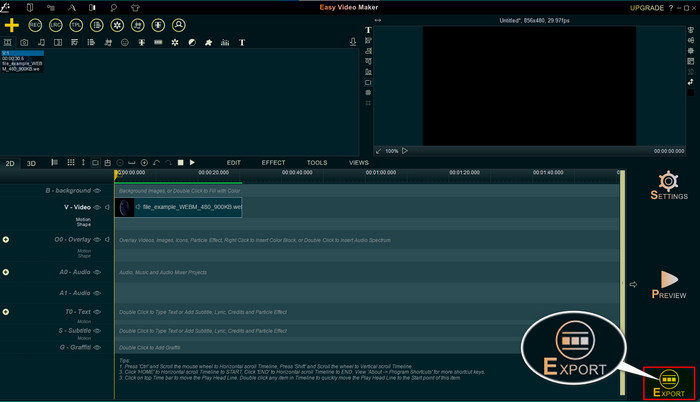
長所
- ツールは無料でダウンロードできます。
- それはあなたが必要とする中レベルの編集をサポートします。
- これを使用する方法を学ぶには少し時間がかかりますが、あなたはそれに慣れるでしょう。
短所
- ツールを起動すると、予想よりもはるかに長くロードされ、ツールのインターフェイスが古すぎるように見えます。レトロな感じではなく、文字通り古い感じです。
- 5分を超えるビデオを無料バージョンにエクスポートすることはできません。
パート2。ビデオをリバースするためのトップ3&4オンラインツール
トップ3。Ezgif
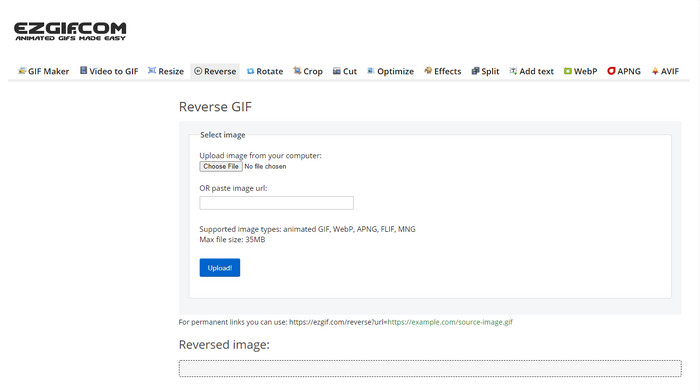
Ezgif に使用できる機能があります リバースクリップ オンラインで無料。また、GIFの作成、サイズ変更、トリミング、最適化などの他の編集機能もあります。ただし、35MBを超えるファイルサイズをWebツールに挿入しようとした場合。次に、ツールが大きすぎて元に戻せないため、これを元に戻すことができないと予想します。したがって、長いビデオを反転する場合は、制限があるため、このツールは最適な選択ではありません。しかし、そのリバーサーのパフォーマンスは、クリップを無料でリバースするのに使用するのに最適です。
長所
- デスクトップにダウンロードする必要はありません。
- 柔軟で効率的。
- 使いやすい。
短所
- それはあなたの逆転を35mbだけに制限します。これは使用するのに非常に小さいです。
- リバースファイルをドライブにダウンロードするには、予想よりもはるかに時間がかかります。
トップ4。クリデオ
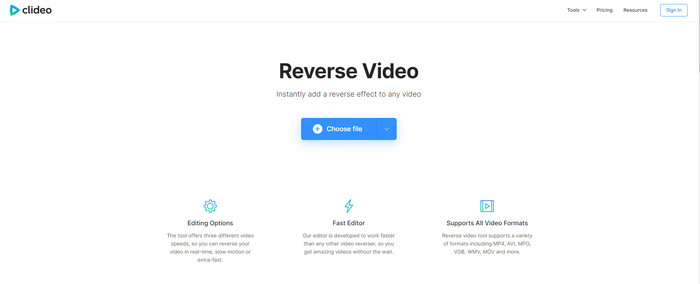
あなたが使用できる別のオンラインツール ビデオを巻き戻す それは クリデオ。 ツールの外観はごくわずかですが、すばらしいものです。ツールの全体的な外観はEzgifよりもすっきりしていて、よりプロフェッショナルに見えます。しかし、彼らが言うように、その外観にだまされないでください。特にファイルが40 mbを超える場合、ここでのファイルのアップロードは非常に遅くなります。そのため、最初にファイルをアップロードするだけで、多くの時間と忍耐を待っていることを確認してください。ただし、無料でビデオを改善するために使用できる多くの編集機能をサポートしています。
長所
- インターネットに接続している人なら誰でも無料で使用できます。
- Webユーザーインターフェイスは一般的に優れています。
- すばらしい編集機能が利用できます。
短所
- 動画をアップロードしてダウンロードして元に戻すには、予想よりも時間がかかります。
- リバースビデオをエクスポートすると、巨大な透かしが含まれます。
パート3。iPhone/ Androidでビデオをリバースするためのトップ5&6アプリ
トップ5.リバースビデオ:4+再生
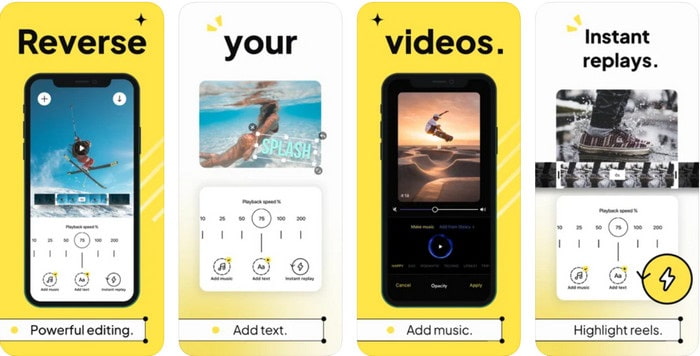
リバースビデオ:4+再生すべてのiOSユーザーのみが利用でき、編集に使用されます 後方ビデオ。このアプリのインターフェースはわかりやすく、背景としてテキストや音楽を追加することもできます。このツールは無料でダウンロードできますが、このアプリの多くのレビューでは、このツールは金銭詐欺であると言われています。また、ツールの機能にアクセスするために、ツールについて5つ星のレビューを行うことを余儀なくされていることも経験しています。ただし、これを自分で試してみたい場合は、このツールが元に戻すのに最適な選択ではないため、何も期待できません。
長所
- すでに4.5つ星の評価を獲得しています。
- ここで反転するビデオを使用するのは良いことです。
短所
- ここのレビューのほとんどはアプリについて話していません。そして、ほとんどはナンセンスについて話す繰り返しです。
- 1つのファイルをロードするだけで永遠にかかります。
- 無料でエクスポートされたビデオの品質が悪い。
トップ6.リバースムービーFX-マジックビデオ
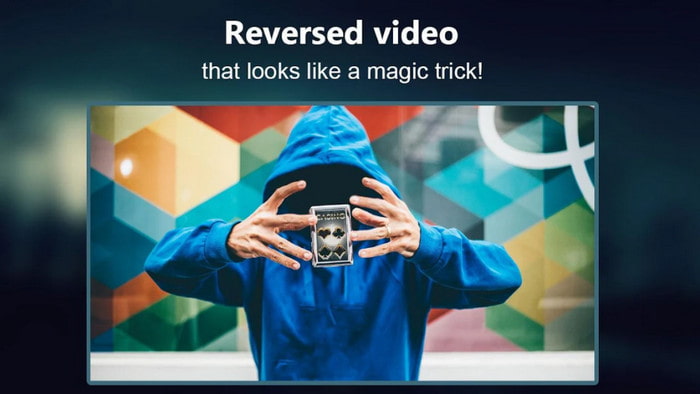
リバースムービー このAndroidアプリの助けを借りて、Playストアでダウンロードできます。 リバースムービーFX-マジックビデオ。リバースフィルムの作成を愛する多くのユーザーによってすでに使用されており、ループとバックグラウンドミュージックのサポートもあります。ツールは完璧に見えますが、出力ファイルのビデオ品質は低下しました。基本的に、1080ビデオを反転する場合は、720以下になると予想されます。また、そこには広告が含まれているので、どこからともなく飛び出しているものもあるので注意してください。さらに、ここでのリバースは、リバースビデオ:Play Backwards4 +よりも簡単で優れています。
長所
- お使いの携帯電話でリバースクリップ、フィルム、またはビデオを作成するのは素晴らしいことです。
- わかりやすいユーザーインターフェース。
- アプリレビューで4.5つ星。
短所
- アプリにはどこからともなくたくさんのポップ広告があります。
- マイナーおよびメジャーのバグはまだアプリにあります。たとえば、動画を反転しようとすると、エラーが表示されることがあります。
パート4。リバースビデオに関するFAQ
反転と反転の違いは何ですか?
何かを別の側または他の位置に変えることに焦点を逆にします。それは逆さままたは裏返しである可能性があります。たとえば、数値12を反転すると、結果は21になります。反転中は、ある方向から元の方向に戻ります。たとえば、時計が逆になっている場合は、12、11、10、9、8、7、6などにカウントされます。
巻き戻しビデオエフェクトをトランジションとして使用できますか?
はい、古き良きアニメーショントランジションを使用する代わりに、ビデオの巻き戻しの技術を試してみませんか。リバースを追加するだけで、特にビデオの編集にそれほど経験がない場合に非常に効果的です。そして、これをトランジションとして使用するだけで、他の人を驚かせる素晴らしいビデオを作成できます。次に、最後の仕上げとしてバックグラウンドで音楽を追加して、よりすばらしいものにします。
VLCでビデオを逆に見ることはできますか?
はい、VLCでリバースクリップ、フィルム、またはあらゆるタイプのビデオをすでに視聴できます。しかし、それが事前に作成されていない場合、またはそこでプレイしたときにまだ逆になっていないと言うべきである場合。それから、それが逆にビデオを再生することをサポートしないと言うのは悲しいです。したがって、VLCで再生する前に、リスト内のツールを使用して反転します。
結論
この記事の手順を熱心に読んで従うことへのあなたの忍耐の結果として ビデオを反転する方法。これで、独自の逆転を行うための知識と能力が得られました。したがって、ビデオを際立たせるための最大の効果を達成するには、最適なリバーサーソフトウェアを選択する必要があります。そして何よりも、このリストで最高のリバーサーは驚異的なものに他なりません ビデオコンバーター究極。だから今、これはそれをダウンロードして試してみて、ここで自分で逆転効果を実行するのに適切な時期です。
無料ダウンロードWindows7以降の場合安全なダウンロード
無料ダウンロードMacOS10.7以降の場合安全なダウンロード



 ビデオコンバーター究極
ビデオコンバーター究極 スクリーンレコーダー
スクリーンレコーダー


